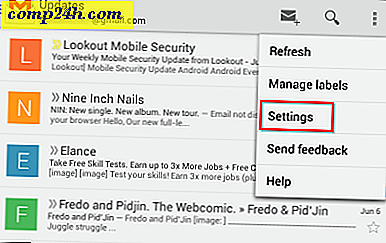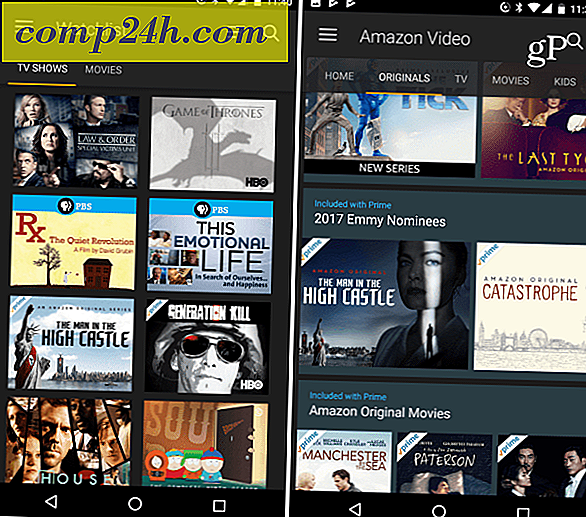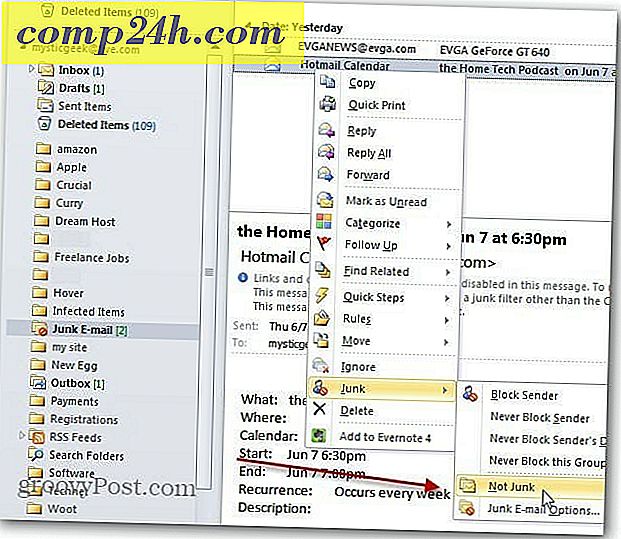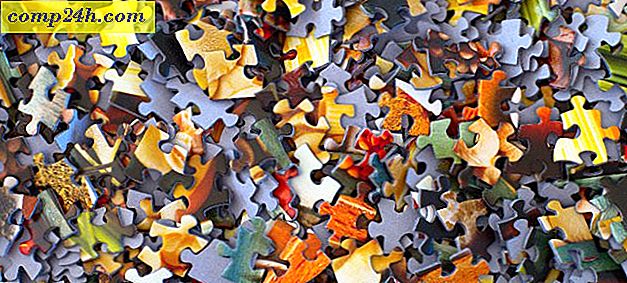Tips til at komme i gang med Windows 10-skærmtastaturet
Hvis du ejer en Windows 10 tablet enhed, er du sandsynligvis opmærksom på Skærmtastaturet (OSK). Selv på ikke-touch-enheder kan du kalde det op for bestemte scenarier. I denne artikel ser vi på nogle af de måder, du kan få mest ud af det softwarebaserede tastatur. Windows 10 indeholder to typer tastaturer på skærmen; det klassiske, flydende skrivebordstastatur og et touch-baseret tastatur, hvilket er ideelt til enheder som Microsoft Surface.
Aktivér Windows 10-tastaturet på skærmen
Skærmtastaturet kan bruges til situationer, når dit fysiske tastatur ikke virker. Hvis du for eksempel udfører en opgradering eller en ny installation af Windows 10, og dit tastatur ikke bliver registreret, kan du aktivere tastaturet for at gøre det, du har brug for. Skærmtastaturet er repræsenteret af et tastatursymbol, der ligger i nærheden af tekstbaserede felter - svarende til eksemplet vist nedenfor.

I lighed med et fysisk tastatur til bærbar computer kan du indtaste bogstaver og skifte mellem et nummerpude og humørikoner.
OSK'en sommetider holdes synlig, indtil den er nødvendig. Du finder det på en skjult menu for tilgængelighed. Klik på tilgængelighedssymbolet, og klik derefter på, og klik derefter på menuen på skærmen.


En af de hyppige klager fra brugere er manglende evne til at fuldføre opsætningen, fordi Windows 10 ikke registrerer tastaturet. Du kan bruge dette som en løsning til at logge ind. Check derefter for opdateringer, der forhåbentlig tager fat på en driver, du har brug for for at få det til at fungere.

På en standard desktopinstallation vises OSK ikke, men er let at tænde. Højreklik på proceslinjen, og vælg Vis touch-tastatur. Klik på tastaturikonet i meddelelsesområdet for at aktivere det.


Hvis du kan lide tastaturet i klassisk stil, skal du klikke på Start og derefter skrive : tastaturet på skærmen og trykke på Enter . Pro og con s af begge tastaturer afhænger af personlig smag. Den klassiske desktop app OSK er resizable. Touch-tastaturet kan også flyde på skrivebordet, men kan ikke ændres.

Det berøringsbaserede tastatur er pænere, visuelt, men du skal skifte mellem bestemte funktioner og specielle nøgler. Selvom det tastebaserede tastatur er æstetisk tilfredsstillende, finder jeg tastaturet mere funktionelt. Det touch-baserede tastatur har dog nogle få tricks op på dens virtuelle nøgler. Som standard er den docket, når den er aktiveret; skal du bare klikke på udløserknappen øverst til højre for at fjerne den, så kan du flytte den rundt.

Det er også lidt af en kameleon, afhængigt af dine scenarier kan du optimere tastaturet til tommelfingerbaseret typing, hvilket er perfekt til små skærmeenheder. Til blinde brugere er der også et braille tastatur til rådighed.

Hvis du bruger en stylus, kan du også bruge håndskriftsgenkendelsesfunktionen til input.

På nogle sprog har OSK forudsigelig tekstfunktion, der hjælper dig med at skrive dokumenter hurtigere. Dette er du sandsynligvis vant til på din mobilenhed (medmindre du har deaktiveret det som i iOS f.eks.).

En anden ting værd at nævne er, at fordi det virker, virker meget som et tastatur på din telefon, og der er andre tricks som at holde en bestemt nøgle nede for at vise alternative tegn og symboler.

Vi har også fundet ud af, at OSK'en i Windows 10 er meget nemmere at bruge end den, der fulgte med Windows 7, 8.1 eller den nu afbrudt Windows RT.
Hvad med dig? Hvad er nogle af de tips og tricks du bruger til at få den bedste oplevelse ud af det?